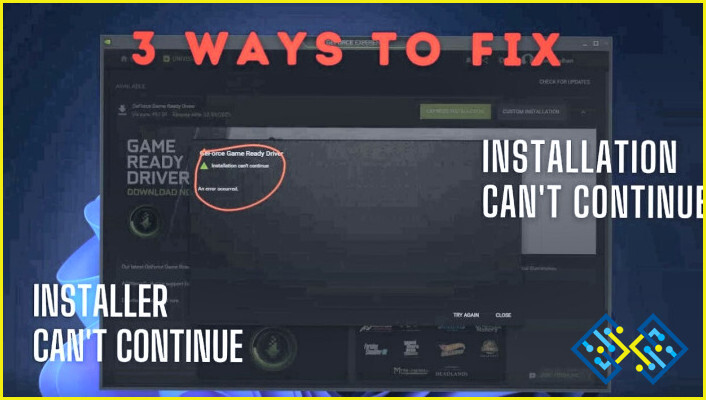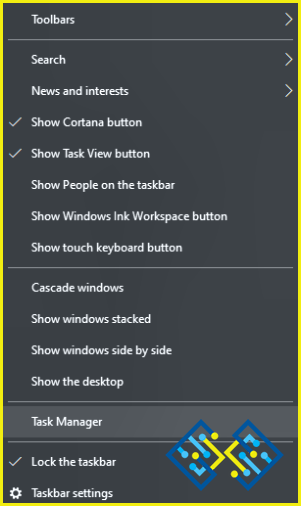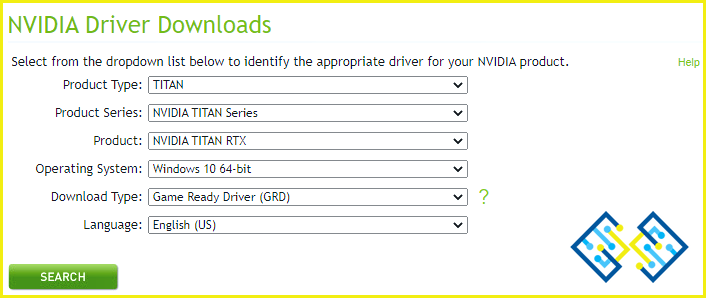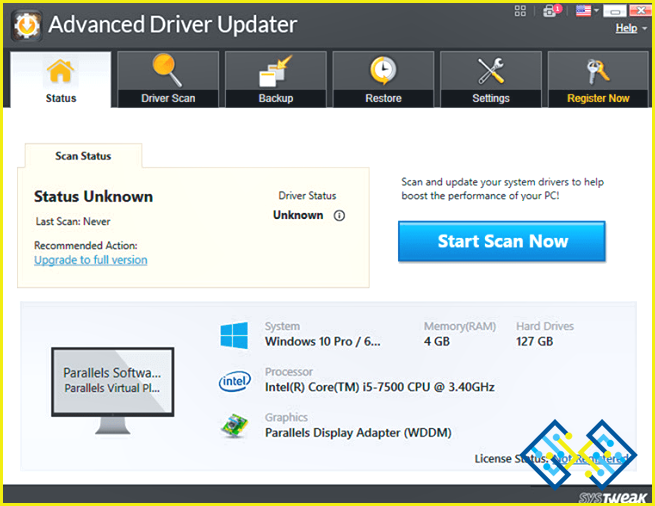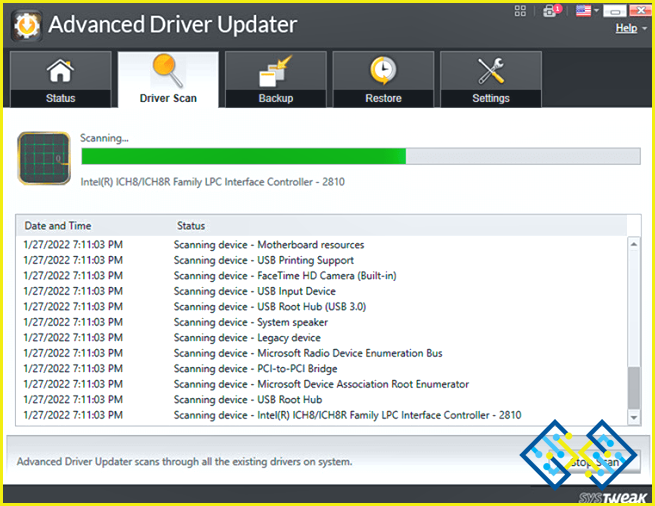¿Cómo resolver el problema de los controladores NVIDIA que no se instalan?
Eres uno de los muchos que tienen problemas para instalar el controlador NVIDIA. No se asuste si la instalación del controlador NVIDIA falla por diversas razones. Sólo tienes que seguir unas cuantas acciones sencillas para resolver este problema. Aquí hay una lista completa de soluciones para el problema de los controladores NVIDIA que no se instalan. No es necesario que pruebes cada una de ellas. Simplemente comience en la parte superior y trabaje hacia abajo hasta que encuentre la solución.
¿Cómo resolver los problemas de los controladores NVIDIA que no se instalan?
Método 1: Instalación manual del controlador
Considere la posibilidad de descargar el controlador directamente desde el sitio web oficial de NVIDIA y realizar una instalación limpia si está intentando actualizar el controlador de gráficos mediante la aplicación GeForce Experience pero no se instala o no funciona como es debido. Este proceso puede realizarse en tres pasos:
Paso 1: Asegúrate de cerrar cualquier aplicación o archivo relacionado con NVIDIA antes de empezar.
- Detenga los procesos de NVIDIA.
- Seleccione el Administrador de tareas haciendo clic con el botón derecho del ratón en cualquier área vacía de la barra de tareas.
- Seleccione los procesos relacionados con NVIDIA y haga clic en Finalizar tarea para cada uno de ellos
Paso 2: Eliminar los archivos no utilizados
- Pulse la tecla del logotipo de Windows y E simultáneamente en su teclado para iniciar el Explorador de archivos.
- Elimine los archivos navegando a los siguientes directorios.
C:NArchivos de programaNNNVIDIA Corporation
C:NArchivos de programa (x86)NNNVIDIA Corporation
C:WindowsSystem32DriverStoreFileRepositorynv_lh document
C:WindowsSystem32DriverStoreFileRepositorynv_lh documento
C:WindowsSystem32DriverStoreFileRepositorynvdsp.inf documento
Paso 3: Instale el controlador de NVIDIA desde el sitio web oficial.
- Visite la página web de página oficial para descargar los controladores de NVIDIA.
- Seleccione el tipo de producto, la serie de productos y el producto correspondientes y, a continuación, haga clic en BUSCAR.
Nota: Elija Game Ready Drivers junto a Download Type para descargar el controlador optimizado para los juegos más recientes, o Studio Drivers para descargar el controlador optimizado para el diseño.
- Compruebe que el sistema operativo se ha detectado correctamente. Si es así, seleccione DESCARGAR.
- Haga clic con el botón derecho del ratón en el archivo descargado y seleccione Ejecutar como administrador una vez finalizado. El instalador del controlador se instalará entonces en la carpeta que haya especificado.
- Haga clic en ACEPTAR Y CONTINUAR después de seleccionar NVIDIA Graphics Driver.
- Haga clic en SIGUIENTE después de seleccionar Personalizado (Avanzado).
- Marque Haga clic en SIGUIENTE después de hacer una instalación limpia.
- Reinicie el ordenador una vez completada la instalación para que los cambios sean permanentes.
Método 2: Desactivar el antivirus temporalmente
Ya sea un programa antivirus o una herramienta de monitorización de la GPU, el programa que estás ejecutando en segundo plano podría entrar en conflicto con el instalador del controlador NVIDIA e impedir que se inicie. Puedes desactivar temporalmente esos procesos en segundo plano y volver a instalar el controlador de NVIDIA para verificar si ese es el caso. Enhorabuena si la instalación funciona sin problemas. No te frustres si el problema continúa. Todavía hay un remedio para intentar.
Método 3: Actualizar los controladores de los dispositivos gráficos
Una de las herramientas eficaces de actualización de controladores que escanea su ordenador y encuentra los controladores problemáticos es Advanced Driver Updater. Se puede descargar y configurar los controladores más recientes para su dispositivo. La mejor conectividad de hardware y software es posible gracias a los controladores actualizados, lo que mejora el rendimiento del PC. A continuación se muestran las instrucciones para utilizar Advanced Driver Updater para actualizar los controladores gráficos.
Paso 1: Para entrar en el sitio web oficial, haga clic en el siguiente enlace. A continuación, obtenga Advanced Driver Updater.
Paso 2: Para comenzar el proceso de instalación, haga doble clic en la aplicación descargada.
Paso 3: Siga las instrucciones en pantalla para asegurarse de que el programa se instala correctamente.
Paso 4: Abra la aplicación después de la instalación y seleccione Iniciar análisis ahora.
Paso 5: Una vez completado el escaneo, deje que su pantalla se asiente antes de comprobar cualquier comportamiento inusual del controlador.
Paso 6: A continuación, para solucionar el problema con el controlador de gráficos en la lista, localice el controlador y haga clic en el botón Actualizar todos los controladores para iniciar el proceso de actualización del controlador.
Paso 7: Una vez finalizado el proceso de actualización del controlador, reinicie el ordenador para asegurarse de que se han realizado todos los cambios.
La palabra final sobre cómo resolver el problema de los controladores NVIDIA que no se instalan
Esto es cómo solucionar el problema de los controladores NVIDIA no se instalan. Con una investigación exhaustiva, el rendimiento de su ordenador debería volver a la normalidad y los problemas de los controladores ya no deberían producirse.
Por favor, háganos saber en los comentarios más abajo si tiene alguna pregunta o recomendación. Estaremos encantados de ofrecerte una solución. Con frecuencia publicamos consejos, trucos y soluciones a problemas comunes relacionados con la tecnología. También puede encontrarnos en Facebook, Twitter, YouTube, Instagram, Flipboard, y Pinterest